Навигация
Ознайомлення з редактором бази каналів програмного комплексу Trace Mode
Тема: Ознайомлення з редактором бази каналів програмного комплексу Trace Mode
Мета: Ознайомитися зі структурою Trace Mode та засвоїти базові поняття системи – проект, вузол, об’єкт, канал. Освоїти механізм автопобудови
Базові поняття Трейс МоудРобота у Трейс Моуд базується на поняттях:
· проект,
· вузол,
· об’єкт,
· канал
· автопобудова.
Проект – це сукупність всіх математичних та графічних компонентів програмного забезпечення для операторських станцій та контролерів однієї АСУТП, поєднаних інформаційними зв’язками та єдиною системою архівування. Проект є програмним забезпеченням всіх вузлів, що входять у нього. Вузли можуть бути пов’язані між собою по локальній мережі, послідовних інтерфейсах, комутованих лініях чи по радіоканалу. Проект розміщується на кожному вузлі, при цьому найменування піддиректорій його розміщення на різних вузлах повинно бути однаковим.
Вузол – це пристрій, в якому виконується програмне забезпечення Трейс Моуд, що реалізує серверні функції. Вузлом може бути контролер, операторська чи архівна станція.
Для кожного вузла проекту створюється база даних реального часу. У Трейс Моуд вона називається базою каналів та має ієрархічну структуру. Канали однієї бази можна об’єднувати в групи за заданими ознаками або довільним чином. Кожна така група називається об’єктом бази каналів. Об’єкти бази каналів можуть підпорядковуватися один одному та утворювати ієрархічну структуру. Отже:
- об’єкт бази каналів – це група каналів, якій приписаний набір атрибутів. Над каналами об’єктів можна здійснити групові операції.
При створенні вузла в його базі каналів формується набір стандартних об’єктів. Зокрема, у базі каналів неодмінно присутній об’єкт БАЗА, в який додаються усі канали, що створюються у поточній базі а також набір стандартних об’єктів – Аналоговий ввід, Аналоговий вивід і т.д. Стандартні об’єкти заповнюються каналами за заданими ознаками (наприклад, канали, що запитують дані по мережі).
Графічна частина проекту – це сукупність усіх екранів для представлення даних та супервізорного управління. Графічні екрани поєднані у графічні бази вузлів проекту.
Автопобудова – це механізм, який застосовується для спрощення організації інформаційних потоків у крупних проектах. Автопобудова охоплює:
· створення каналів обміну даними з віддаленими вузлами поточного проекту;
· створення каналів обміну даними з платами ПЗО (пристрій зв’язку з об’єктом);
· створення каналів обміну даними з контролерами нижнього рівня (не PC-сумісними);
· створення каналів при імпорті баз даних;
· створення каналів обміну з OPC-серверами;
· створення каналів обміну даними з каналами об’єкта віддаленого вузла.
Структура Трейс Моуд
програмний автопобудова управління технологічний
Трейс Моуд – це програмний комплекс, призначений для розробки, налагодження та запуску в реальному часі систем управління технологічними процесами (ТП). Програми, що входять до складу Трейс Моуд, поділяються на дві групи:
1. Інструментальна система розробки АСУ;
2. Виконавчі модулі (runtime).
Інструментальна система містить три редактори:
1. Редактор бази каналів
2. Редактор представлення даних
3. Редактор шаблонів
У редакторі бази каналів створюється математична основа системи управління. Створення математичної основи включає такі кроки (поданий перелік не є закритий):
· описується конфігурація робочих станцій, контролерів та ПЗО та настроюються інформаційні потоки між ними;
· описуються вхідні та вихідні сигнали та їхній зв’язок з пристроями збору даних та управління;
· задаються періоди опитування чи формування сигналів, настроюються закони первинної обробки та управління, технологічні межі, програми обробки даних та управління;
· настроюється архівування технологічних параметрів і мережний обмін.
В результаті роботи в редакторі бази каналів створюється математична та інформаційна структури проекту АСУТП.
Редактор представлення даних призначений для розробки графічної складової проекту системи управління (і, отже, для забезпечення людино-машинного інтерфейсу). Редактор представлення даних містить цілий ряд стандартних графічних елементів. Якщо розробникові недостатньо запропонованих готових графічних елементів, він може інтегрувати у середовище власні елементи за допомогою технології ActiveX. При цьому інтегрувати можна не лише статичні зображення, але й відео та звук.
Редактор шаблонів призначений для розробки шаблонів звітів про хід технологічного процесу.
Виконавчі модулі – це програми, під керівництвом яких запускається АСУ, створена в інструментальній системі.
Виконавчі модулі включають:
· Монітор реального часу (МРЧ);
· NetLink МРЧ;
· Adaptive Control МРЧ;
· МРЧ Модем +;
· Double Force МРЧ;
· Double Force NetLink МРЧ;
· Adaptive Control Double Force МРЧ;
· NetLink Light;
· SUPERVISOR;
· Глобальний реєстратор;
· Сервер документування;
· Консоль тривог;
· Мікро МРЧ;
· Мікро МРЧ Модем +;
· Мікро МРЧ GSM +;
· GSM – активатор;
· Web – активатор;
· Консоль управління архівами.
Монітор реального часу призначений для запуску на АРМ (автоматизованих робочих місцях) операторів з метою супервізорного контролю та управління ТП. Під керівництвом МРЧ виконуються різні задачі, зокрема:
· запит даних про стан технологічного процесу з контролерів нижнього рівня за будь-яким із вбудованих протоколів або через драйвер;
· передача на нижній рівень команд управління за будь-яким із вбудованих протоколів або через драйвер;
· обмін даними з платами ПЗО;
· збереження даних в архівах;
· обмін по мережі з віддаленими МРЧ;
· передача даних по мережі на наступний рівень АСУ;
· обмін з базами даних через ODBC;
· представлення оператору графічної інформації про стан технологічного процесу;
· автоматичне та супервізорне управління ТП;
· обмін даними з іншими додатками Windows через DDE/NetDDE/OPC.
Глобальний реєстратор – це спеціальний монітор Трейс Моуд, призначений для ведення архіву, глобального для всього проекту. Дані для архівації поступають по мережі від моніторів реального часу, котрі в свою чергу отримують архівні дані від SPAD-архівів вузлів. Дані, збережені Глобальним реєстратором в архів, стають доступними моніторам SUPERVISOR. Глобальний реєстратор можна дублювати, запустивши в мережі ще один монітор цього ж типу. При цьому обидва монітори типу Глобальний реєстратор будуть приймати передані дані і зберігати в свої архіви. Дубльований Глобальний реєстратор підтримує функції синхронізації архівів при роботі в реальному часі та при запуску. Глобальний реєстратор може бути також OPC та DDE сервером і підтримує обмін з базами даних по ODBC.
Сервер документування використовується для вирішення задачі документування технологічної інформації. За командою МРЧ, командою оператора чи за власним сценарієм він запитує у МРЧ необхідні дані та формує за ними готові документи. Утворені документи можна роздрукувати на принтері, відправити електронною поштою чи опублікувати на Web-сервері.
Консоль тривог дозволяє переглянути звіт тривог різних МРЧ одного проекту.
Консоль управління архівами дозволяє вручну синхронізувати архіви, експортувати архів у текстовий файл та контролювати помилки архівування.
GSM-активатор призначений для підтримки обміну даними між моніторами Трейс Моуд по GSM-мережі на рівні операторських станцій. Обмін реалізується у вигляді SMS-повідомлень (Short Message Service).
Аналогом GSM-активатора на рівні контролерів є Мікро МРЧ GSM+.
Web-активатор призначений для організації управління ТП через Інтернет. Будь-яка робоча станція Трейс Моуд може бути Web-сервером. На віддаленому комп’ютері мають бути лише Інтернет та Web-браузер.
Редактор бази каналів має вигляд:
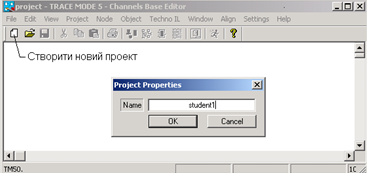
Структура проекту зберігається у файлі конфігурації проекту, що має розширення <name_project>.ctm і міститься в директорії Трейс Моуд. Всі компоненти проекту зберігаються в окремих файлах піддиректорії, яка має те саме ім’я, що файл конфігурації проекту.
При створенні нового проекту у діалозі Властивості проекту (Project Properties) задаємо його ім’я. Це ім’я відобразиться у заголовку вікна редактора бази каналів.
Для створення вузла потрібно виконати команду Вузол => Створити (Node => Create). При цьому на екрані з’явиться діалогове вікно Ім’я та тип вузла (Node Name & Type) вигляду:
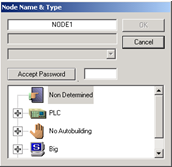
У верхньому текстовому полі цього діалогу задаємо ім’я вузла (максимум 20 символів без пробілів). Нижнє вікно діалогу містить перелік типів вузлів. Тип вузла визначає, який монітор буде використано для його запуску, а також механізми автопобудови його бази каналів.
Всі вузли згруповані в чотири класи. Клас вузла визначає його інформаційну потужність та рівень системи управління, де він буде застосовуватися. Після створення нового вузла в робочому полі редактора бази каналів появиться зображення цього вузла, що складається з імені вузла та графічного ідентифікатора, відповідного вибраному типу. Під полем з іменем вузла вводяться його характеристики, що залежать від типу (і класу) вузла. Нижче показано різницю характеристик для вузлів різних класів:
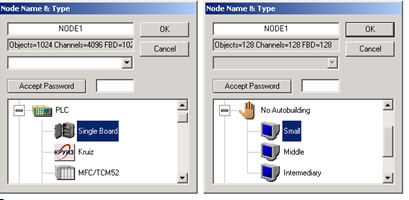
Щоб створити базу каналів вузла, необхідно двічі натиснути ліву клавішу миші на його зображенні в робочому полі вікна редактора бази каналів. Ця дія викличе на екран діалог настройки автопобудови. Якщо вузлом є контролер, то для кожного його слота можна вказати тип застосовуваної плати ПЗО. Після цього автоматично настроюється обмін даними з цими платами.
Після настройки автопобудови у робочому вікні редактора бази каналів відображена структура об’єктів бази каналів. Справа в окремому вікні показано існуючі в проекті вузли:
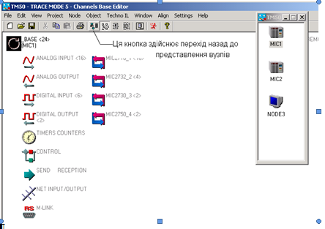
Очевидно, що коренем показаної ієрархії є об’єкт БАЗА (BASE). У підписі графічного ідентифікатора об’єкта БАЗА у кутових дужках зазначена кількість каналів, що входять у дану базу каналів. У круглих дужках вказаний вузол, до якого відноситься цей об’єкт БАЗА. Виділена кнопка Вузли (Nodes) здійснює перехід до зображення вузлів у робочому вікні редактора бази каналів.
Натиснення на будь-якому об’єкті в ієрархії виводить на екран діалог із заголовком формату Канали об’єкта: Ім’я об’єкта. Нижче показано діалогове вікно каналів об’єкту Аналоговий Вхід (Analog Input):
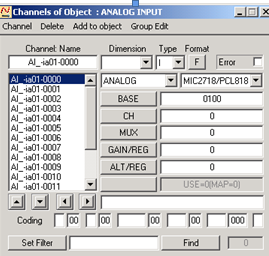
Хід роботи
Похожие работы
... і переконайтеся, що у списку каналів діалогу, який при цьому появиться, присутній канал customChannel. 6. Збережіть проект, виконавши команду File => Save (Файл => Зберегти). 7. Відкрийте редактор представлення даних. Виконайте команду Project => Open (Проект => Відкрити) За допомогою діалогу “Open”, що при цьому появиться, знайдіть у файловій системі ваш проект (він має ...
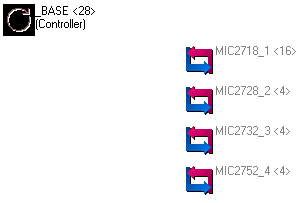
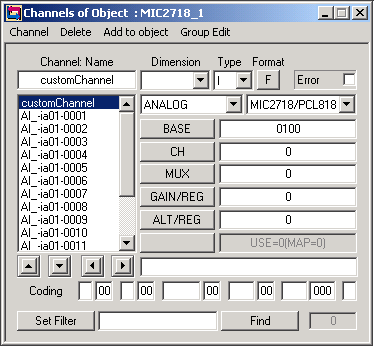
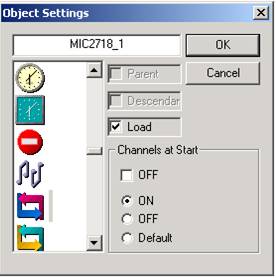
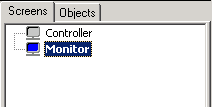
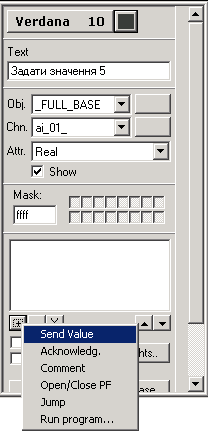
0 комментариев